
En los últimos años, la mayoría de los smartphones de gama alta que han llegado al mercado, nos permiten grabar vídeos en calidad 4K y muchos son los usuarios que están utilizando este formato de grabación para poder disfrutar de la máxima calidad posible en sus televisores compatibles, ahora que son mucho más baratos.
A la hora de editar los vídeos si queremos hacer un montaje, recortar una escena, girar el vídeo… o cualquier otro tipo de edición, nos encontramos con que el proceso es muy lento, debido al gran tamaño del archivo. A no ser que tengamos un equipo de muy alta gama, no se pasa por la cabeza meternos en la tarea de edición.
Resolución 4k
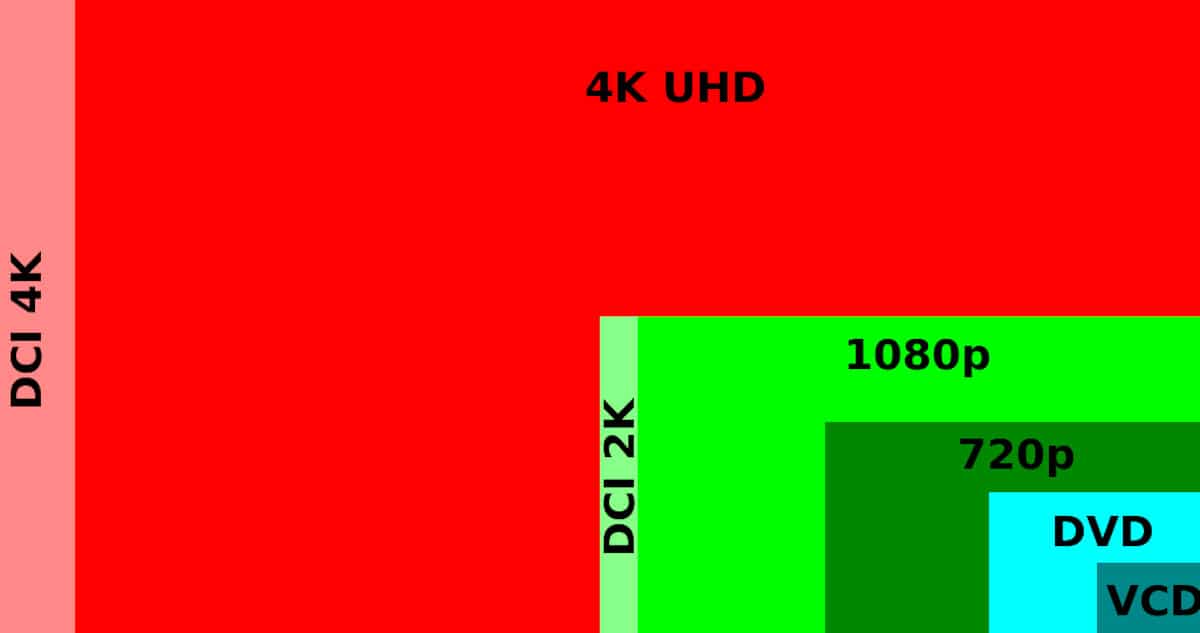
Cada vez es más habitual encontrar contenido en calidad 4K, un nombre que no hace referencia a una resolución concreta como si estamos acostumbrados con las nomenclaturas Full HD, HD, SD… 4K hace referencia a los distintos tamaños de imagen que si sitúan en torno a los 4000 píxeles en horizontal.
En la actualidad, se encuentran dos tipos de resolución 4K:
- 4K DCI, con una resolución de 4096×2160 utilizado en el cine digital con relación de aspecto 17:9
- 4K UHDV, con resolución 3840×2160 utilizado en los televisores de consumo y con una relación de aspecto 16:9.
La resolución 4K es capaz de cuadruplicar la resolución Full HD, denominándose Ultra HD (UHD). En este formato podemos encontrar una gran cantidad de contenido, no solo películas y series, sino también videojuegos y sobre todo vídeos que los usuarios graban con sus dispositivos móviles.
| Resolución | |
|---|---|
| 4K | 3840×2160 |
| Full HD | 1920×1080 |
| HD | 1280×720 |
| SD | 720×480 |
La tecnología 4K es capaz de mostrar 8 millones de píxeles en comparación con la resolución Full HD con 2 millones de pixeles. lo que permite crear dispositivos de mayor tamaño para disfrutar de este contenido sin tener que ampliar el tamaño de los píxeles, una ampliación que siempre repercute en la calidad final de la imagen.
Otra de las ventas que nos ofrece esta resolución es que al ofrecer un mayor número de píxeles nos permiten ver mejor los detalles, disfrutar de colores más vivos, mejor iluminación, mejores contrastes. Si queremos disfrutar al máximo de contenido 4K lo ideal es que el dispositivo además sea compatible con HDR.
El HDR (High Dynamic Range), conocido en español como Alto Rango Dinámico en las televisores, es la misma función disponible en el campo de la fotografía y no es otra que compensar las zonas muy claras y oscuras de las imágenes para ofrecer el mejor resultado posible.
Si, ya puestos, quieres que tu televisor en 4K te dure un montón de años, deberías considerar también el sonido como Dolby Atmos, si quieres disfrutar de la mejor calidad de sonido posible.
Editar vídeos en 4K con VideoProc
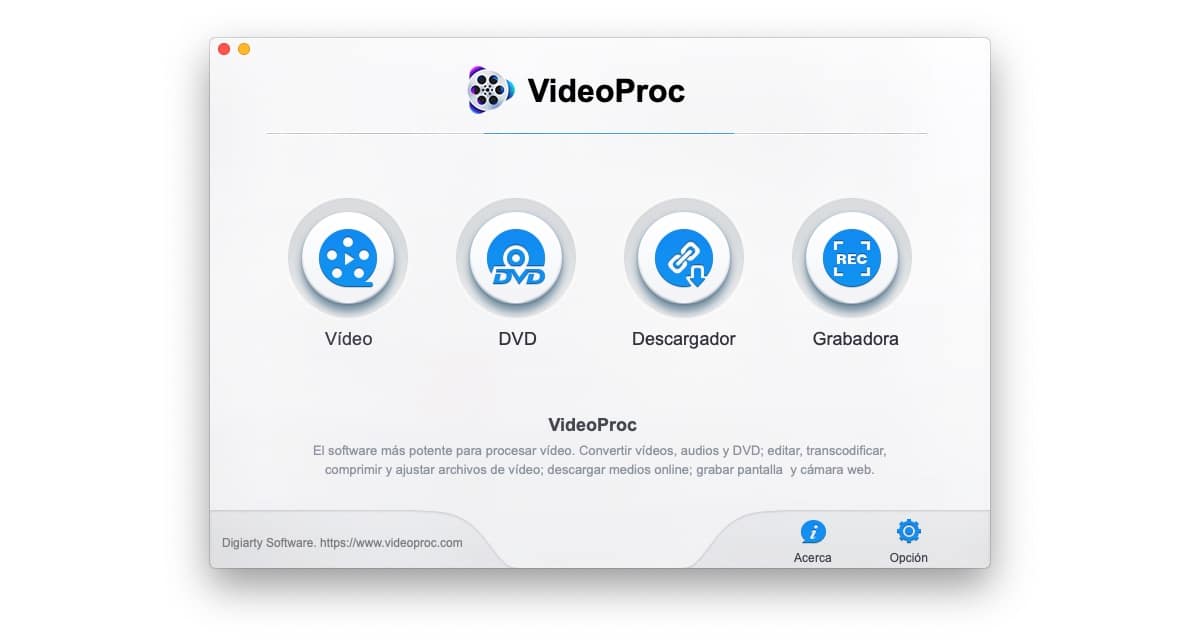
VideoProc no solo nos permite editar vídeos 4K sino que también nos permite hacer copias de nuestros DVDs, ideal para conservar en formato digital los vídeos que no queremos perder por el paso del tiempo, descargar vídeos de más de 1.000 sitios web incluyendo YouTube, Instagram, Facebook, Vimeo… Además, y por si fuera poco, también nos permite grabar la pantalla de nuestro equipo.
VideoProc, del que ya hemos hablado en anteriores ocasiones, es uno de las pocas aplicaciones que no solo hace uso del procesador del equipo para trabajar con vídeos, sino que además, también aprovecha la gráfica, para así reducir el tiempo de procesado al máximo. En este artículo, nos vamos a centrar en las opciones que VideoProc pone a nuestra disposición para editar vídeo en 4K.
Recortar vídeos 4K
Una de las ventajas que nos ofrece grabar vídeo en calidad 4K, se encuentra en la resolución. Esto nos permite recortar una parte de la imagen del vídeo conversando una alta resolución final, para así poder centrar el motivo del vídeo en lo realmente importante. La mayoría de nosotros compartimos vídeos a través de nuestro smartphone, donde las pantallas en 4K todavía no han llegado, ni se le esperan, por lo que tiene sentido compartirlas en su resolución original.
En ocasiones, es necesario recortar un vídeo cuando el tamaño del mismo es superior al de la pantalla donde se va a mostrar. Con VideoProc no solo podemos establecer manualmente el recorte que queremos establecer, sino que también podemos seleccionar entre los formatos habituales como el 4:3, el 1:1 de Instagram, el 16:9 para reproducir en un TV o subir a YouTube.
Al recortar el tamaño del vídeo para adaptarlo al dispositivo donde se va a mostrar nos permite eliminar los bordes en color negro superior e inferior que se mostrarán en el mismo si el vídeo no está ajustado a la pantalla del dispositivo que lo muestra.
Cortar vídeos 4K
Algunos sitios web nos ofrecen una serie de limitaciones a la hora de subir nuestros vídeos. Por ejemplo, Instagram solo nos permite subir vídeos de hasta 60 segundos, Twitter limita los vídeos a 2 minutos y 20 segundos, en YouTube no tenemos límite de subida, en Facebook son 120 minutos. Con WhatsApp la limitación la encontramos en el tamaño del archivo, 16 MB, no en su duración, que equivalen entre 90 segundos y 3 minutos de vídeo.
Esta limitación nos obliga, en la mayoría de los casos a cortar los vídeos que grabamos con nuestro dispositivo. VideoProc nos permite extraer de nuestros vídeos la parte o sección que más nos interesa compartir de una forma muy sencilla. Una vez hemos seleccionado la parte del vídeo que queremos compartir, tan solo tenemos que seleccionar el formato de salida para iniciar el proceso.
Rotar vídeos 4K
Seguro que en más de un ocasión has grabado algún vídeo con tu iPhone o smartphone sin darte cuenta que el dispositivo no había detectado correctamente la orientación del dispositivo. Esto nos obliga a rotar el vídeo para poder disfrutar de él como inicialmente queríamos hacerlo. VideoProc también nos permite rotar vídeos en cualquier dirección además de voltearlos tanto en horizontal como en vertical.
Estabilizar vídeos 4K
Algunos modelos de GoPro, drones, cámaras digitales o incluso algunos smartphones nos permiten grabar vídeo en 4K con estabilización óptica, sin embargo no siempre está activa en todos los modos de grabación. Estabilizar la imagen de un vídeo es lo primero que siempre debemos hacer si no queremos que se pierda el interés por él rápidamente.
La estabilización de video es otra de las funciones que nos ofrece VideoProc, una función que está acompañada de otras que nos permiten ajustar la saturación, el enfoque, el contraste… para así obtener el mejor resultado posible.
Cambiar el tamaño en vídeos 4K
Al igual que podemos reducir la resolución de los vídeos en calidad 4K con VideoProc, también podemos ampliar el tamaño de los mismos a esta resolución. Este es un proceso complicado y no siempre vamos a obtener el mejor resultado. Para poder ofrecernos la máxima calidad posible, VideoProc pone a nuestra disposición 6 métodos diferentes.
Exportar vídeos 4K
A la hora de compartir vídeos en calidad 4K, dependiendo del formato original en el que se haya grabado, es más que probable que nos veamos obligados a cambiar el formato para que otras personas puedan disfrutar de él en otros equipos. En este sentido, VideoProc nos ofrece una amplia selección de dispositivos en los que queremos reproducir el contenido, para que no tengamos que volvernos locos buscando cual es compatible.
La mayoría de dispositivos, tanto modernos como antiguos, son compatibles con el formato MP4. H.264, un formato ampliamente utilizado en la última década, por lo que si no encuentras tu dispositivo en el amplio listado que nos ofrece, puedes seleccionar manualmente este formato.
VideoProc funciona en cualquier equipo
Si queremos adentrarnos en la edición de vídeo de forma habitual, lo ideal es hacernos con un equipo los suficientemente potente para así reducir el tiempo de procesado de los vídeos. La mayoría de usuarios edita sus vídeos por hobby, por lo que invertir en un nuevo y caro equipo no es rentable.
VideoProc hace uso de la gráfica para realizar todos los procesos de conversión, renderizado, edición, transcodificación y demás, por lo que vamos a poder utilizar nuestro veterano Mac sin problemas de cuelgues, ralentizaciones, tiempos de espera elevados…
La aplicación nos permite seleccionar manualmente cual es el fabricante de la gráfica que queremos utilizar ya sea Nvidia, AMD o Intel. Si no lo sabemos, no hay problema, tan solo tenemos que pulsar en Opciones para ver el/los componente/s gráficos de nuestro equipo.
Descargar | VideoProc